Flutter에서 그라디언트(Gradient) 배경을 구현하고 싶다면 LinearGradient를 활용할 수 있습니다.
LinearGradient는 선형 그라디언트를 만드는 데 사용되며, 다양한 색상을 섞어 부드럽게 변하는 배경을 만들 수 있습니다.
이 포스트에서는 LinearGradient의 기본 사용법부터 다양한 옵션까지 다루고, 실습 예제를 통해 이해를 돕겠습니다.
1. LinearGradient 위젯이란?
LinearGradient는 두 개 이상의 색상이 선형으로 섞이는 효과를 만드는 위젯입니다.
이 위젯을 사용하면 앱의 배경, 버튼, 텍스트 등 다양한 요소에 멋진 그라디언트 효과를 적용할 수 있습니다.
주요 특징
- 선형 그라디언트: 색상이 지정한 방향에 따라 선형으로 부드럽게 변합니다.
- 다양한 색상 조합: 두 개 이상의 색상을 조합해 여러 스타일의 그라디언트를 만들 수 있습니다.
- 적용 가능 범위: 컨테이너, 텍스트, 이미지 등에 모두 적용할 수 있습니다.
2. LinearGradient 기본 사용법
LinearGradient는 주로 Container나 BoxDecoration과 함께 사용됩니다. 아래는 기본적인 사용 예제입니다.

import 'package:flutter/material.dart';
void main() {
runApp(MyApp());
}
class MyApp extends StatelessWidget {
@override
Widget build(BuildContext context) {
return MaterialApp(
home: Scaffold(
appBar: AppBar(
title: Text('Flutter LinearGradient 예제'),
),
body: Center(
child: Container(
width: 300,
height: 300,
decoration: BoxDecoration(
gradient: LinearGradient(
colors: [Colors.blue, Colors.purple],
begin: Alignment.topLeft,
end: Alignment.bottomRight,
),
),
child: Center(
child: Text(
'그라디언트 배경',
style: TextStyle(color: Colors.white, fontSize: 24),
),
),
),
),
),
);
}
}코드 설명
- colors: 그라디언트를 구성할 색상 리스트입니다. 이 예제에서는 Colors.blue와 Colors.purple이 사용되었습니다.
- begin: 그라디언트의 시작 위치를 설정합니다. Alignment.topLeft는 좌측 상단에서 시작하도록 지정합니다.
- end: 그라디언트의 끝 위치를 설정합니다. Alignment.bottomRight는 우측 하단에서 끝나도록 지정합니다.
3. LinearGradient의 주요 옵션
LinearGradient는 다양한 옵션을 제공하여 더욱 세밀하게 그라디언트를 조정할 수 있습니다.
3.1 색상 리스트 (colors)
LinearGradient는 최소 두 개 이상의 색상을 필요로 합니다. 원하는 만큼 색상을 추가해 더 복잡한 그라디언트를 만들 수 있습니다.
gradient: LinearGradient(
colors: [Colors.red, Colors.orange, Colors.yellow],
),이 예제에서는 세 가지 색상이 부드럽게 연결되는 그라디언트를 만듭니다.
3.2 시작과 끝 위치 (begin과 end)
그라디언트의 시작과 끝 위치를 Alignment 속성을 사용해 지정할 수 있습니다. 기본적으로 좌측 상단에서 우측 하단으로 그라디언트가 생성됩니다.
gradient: LinearGradient(
colors: [Colors.blue, Colors.purple],
begin: Alignment.topCenter,
end: Alignment.bottomCenter,
),이 예제에서는 그라디언트가 위에서 아래로 수직으로 그려집니다.
3.3 중간 색상 위치 지정 (stops)
stops 속성을 사용하면 각 색상이 그라디언트 내에서 정확히 어디에 위치할지 지정할 수 있습니다.
이 속성은 색상의 위치를 0.0에서 1.0 사이의 값으로 정의합니다.
gradient: LinearGradient(
colors: [Colors.red, Colors.blue],
stops: [0.3, 0.7],
),위의 예제는 빨간색이 30%까지, 파란색이 70%부터 시작하도록 합니다.
3.4 타일 모드 (tileMode)
tileMode는 그라디언트를 어떻게 타일로 채울지 결정하는 옵션입니다. 주로 clamp, mirror, repeated의 세 가지 옵션이 있습니다.
- clamp (기본값): 그라디언트를 끝까지 그린 후 마지막 색상을 유지합니다.
- mirror: 그라디언트를 반복하지만 반대로 그립니다.
- repeated: 그라디언트를 동일한 방향으로 반복합니다.
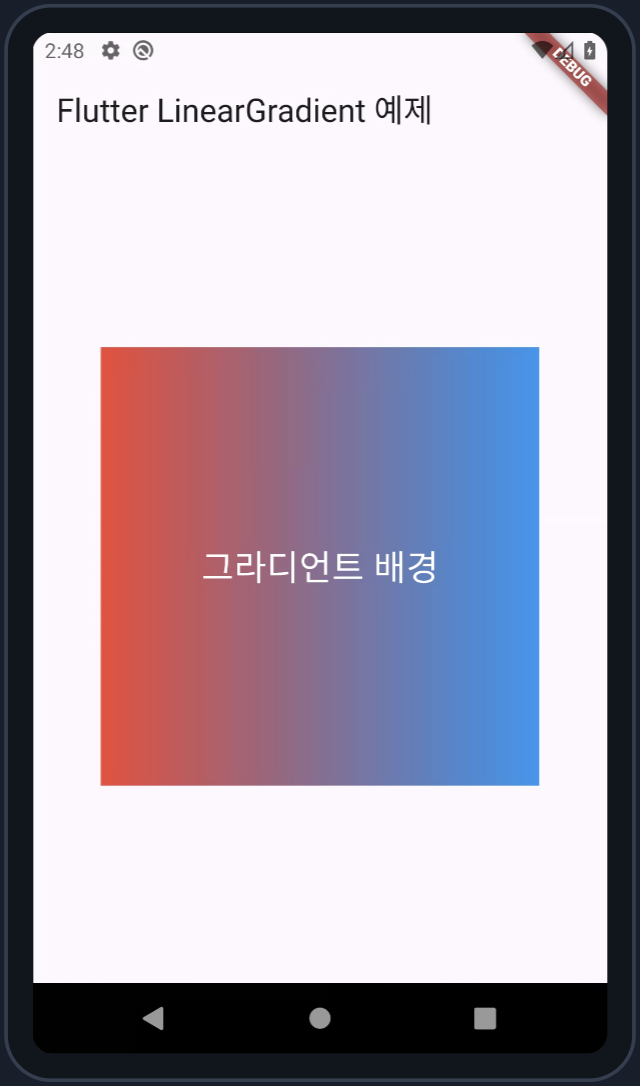
gradient: LinearGradient(
colors: [Colors.red, Colors.blue],
tileMode: TileMode.mirror,
),위 예제는 그라디언트를 반복하지만, 두 번째 반복은 반대 방향으로 그려집니다.
4. LinearGradient를 활용한 고급 사용법
4.1 버튼에 그라디언트 적용
LinearGradient를 버튼의 배경으로 사용할 수도 있습니다.
이는 일반적인 버튼과는 차별화된, 시각적으로 매력적인 UI 요소를 만들 때 유용합니다.

Container(
decoration: BoxDecoration(
gradient: LinearGradient(
colors: [Colors.green, Colors.teal],
),
borderRadius: BorderRadius.circular(10),
),
child: ElevatedButton(
onPressed: () {},
style: ElevatedButton.styleFrom(
backgroundColor: Colors.transparent,
shadowColor: Colors.transparent,
padding: EdgeInsets.symmetric(horizontal: 20, vertical: 10),
),
child: Text('그라디언트 버튼'),
),
),이 예제에서는 ElevatedButton 위젯에 그라디언트 배경을 적용했습니다.
4.2 텍스트에 그라디언트 적용

텍스트에도 그라디언트를 적용할 수 있습니다. 이를 통해 더 독특하고 시각적으로 흥미로운 텍스트 스타일을 만들 수 있습니다.
ShaderMask(
shaderCallback: (bounds) => LinearGradient(
colors: [Colors.blue, Colors.red],
).createShader(bounds),
child: Text(
'그라디언트 텍스트',
style: TextStyle(fontSize: 40, fontWeight: FontWeight.bold),
),
),
- ShaderMask: shaderCallback 속성에서 LinearGradient를 생성하여 텍스트에 그라디언트를 적용합니다.
- Text 위젯: 텍스트의 color를 Colors.white로 설정했으며, 그라디언트 효과를 적용하기 위해 ShaderMask로 감쌌습니다.
- Center 위젯: 텍스트를 화면 중앙에 배치하기 위해 Center 위젯을 사용했습니다.
5. 결론
LinearGradient는 Flutter에서 매력적인 그라디언트 효과를 쉽게 구현할 수 있는 도구입니다.
색상, 방향, 위치 등을 자유롭게 조절해 다양한 디자인을 구현할 수 있으며, 앱의 시각적 매력을 높이는 데 크게 기여할 수 있습니다.
이 가이드를 통해 LinearGradient의 기본 사용법과 옵션을 익히고, 더 멋진 Flutter 앱을 개발해 보세요!
Starting Google Play App Distribution! "Tester Share" for Recruiting 20 Testers for a Closed Test.
Tester Share [테스터쉐어] - Google Play 앱
Tester Share로 Google Play 앱 등록을 단순화하세요.
play.google.com
'Flutter > Widget' 카테고리의 다른 글
| 플러터에서 SweepGradient 위젯 사용법과 다양한 옵션 가이드 (0) | 2024.08.09 |
|---|---|
| 플러터에서 RadialGradient 위젯 사용법과 다양한 옵션 가이드 (0) | 2024.08.09 |
| 플러터에서 ClipOval 위젯 사용법과 다양한 옵션 가이드 (0) | 2024.08.08 |
| 플러터에서 GestureDetector vs InkWell: 차이점과 선택 기준 (0) | 2024.08.08 |
| 플러터에서 InkWell 위젯 사용법과 주요 옵션 가이드 (0) | 2024.08.08 |



